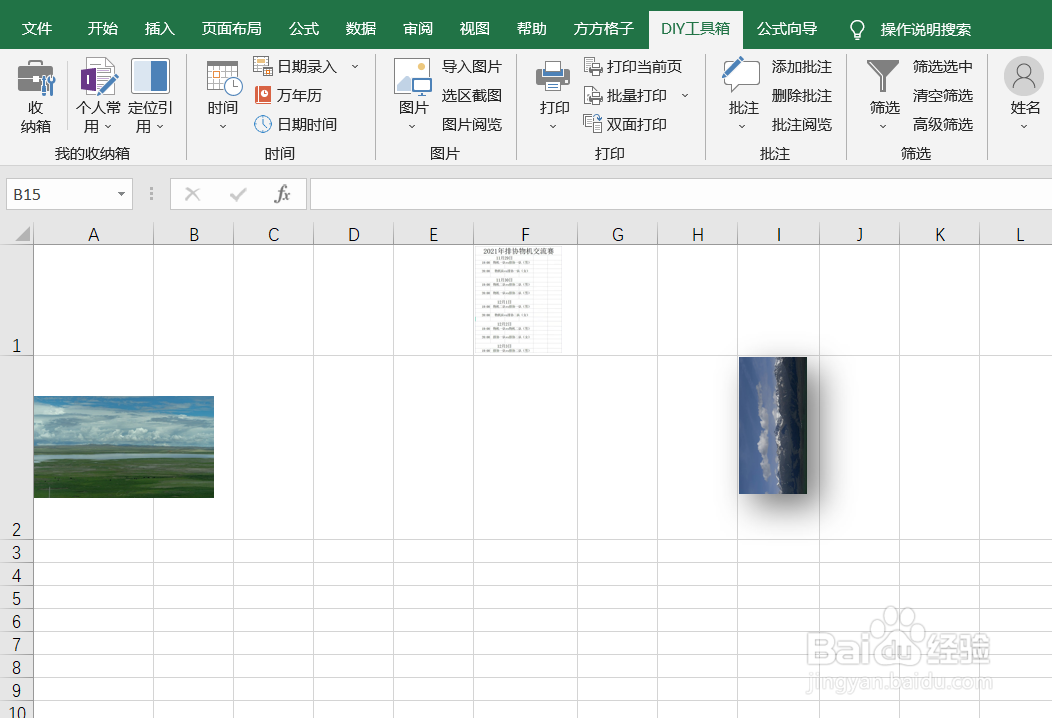1、若我们想快速利用DIY工具箱将Excel里的图片同时设定其比例,我们可以这么做。选择“DIY工具箱”这个工具箱。
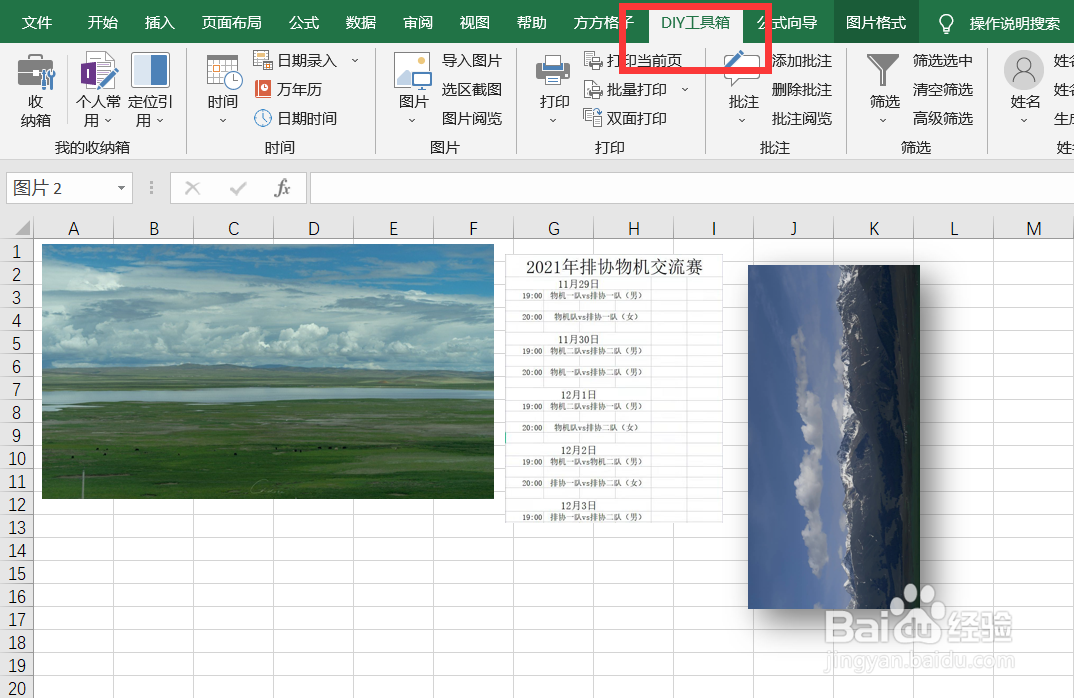
2、在“图片”栏中找到“图片”这个功能。
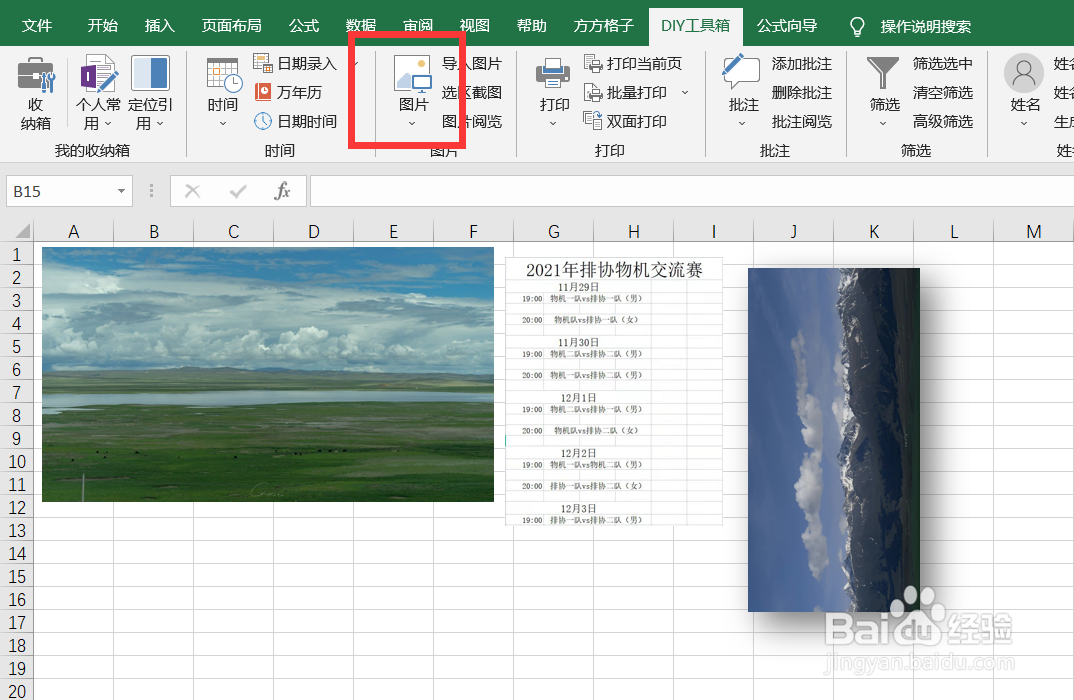
3、在“图片”的下拉菜单中找到“设置图片大小”。
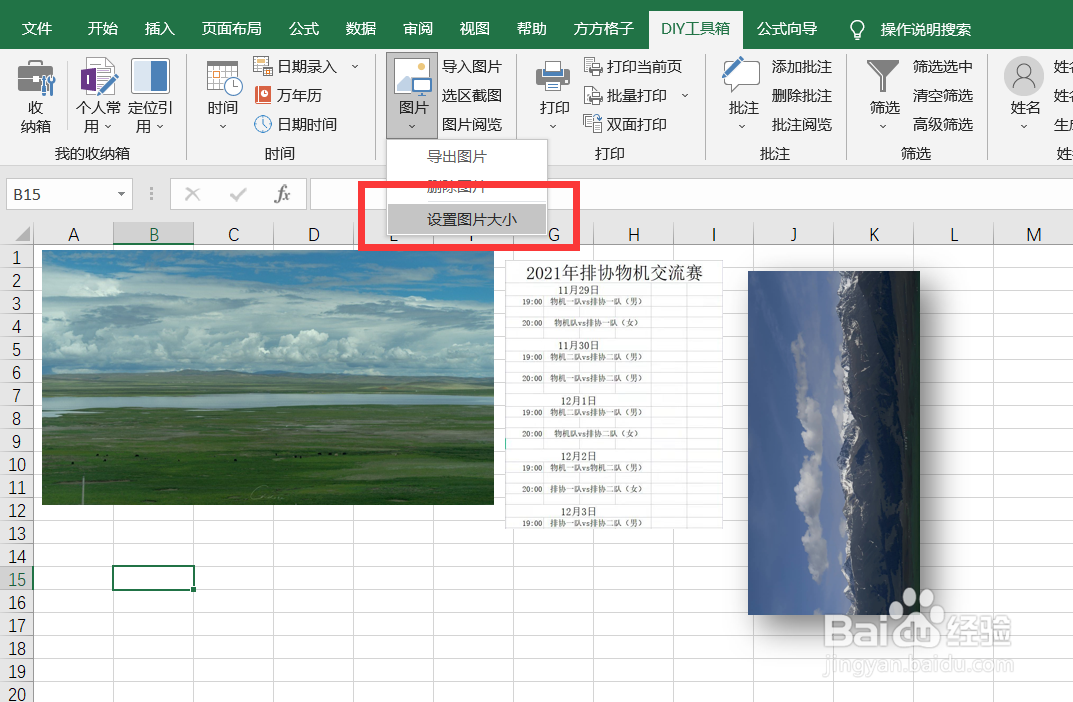
4、在弹出的“批量设置图片大小”窗口中的图片大小中选择“按比例”,根据所需将填写比例大小。
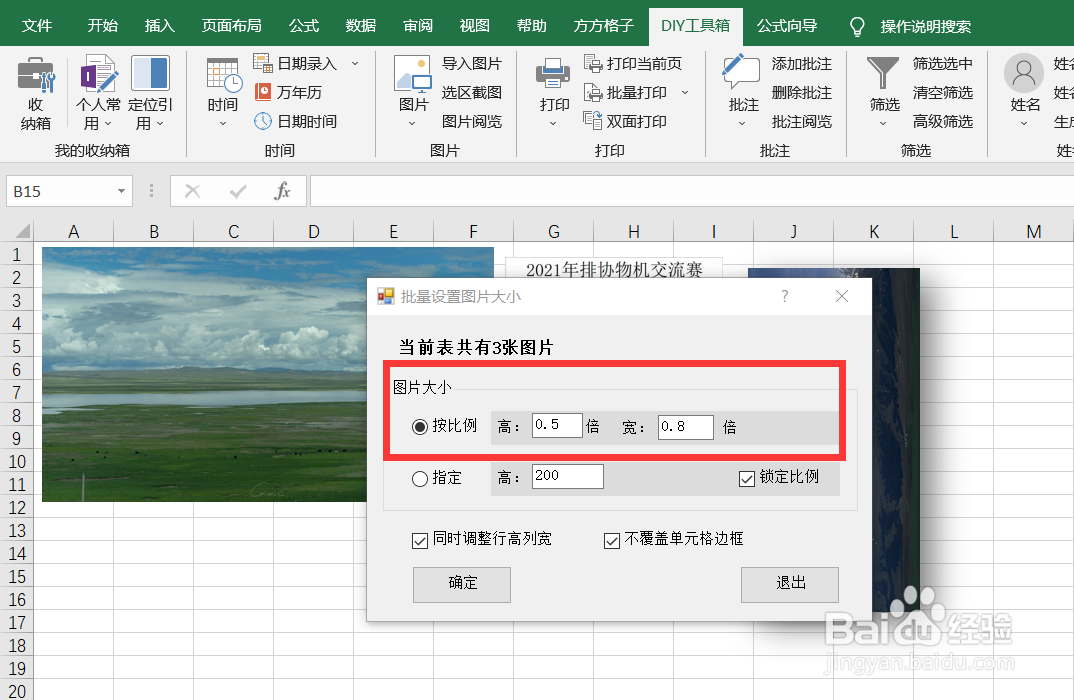
5、选择同时设置行高列宽,不覆盖单元格边框。
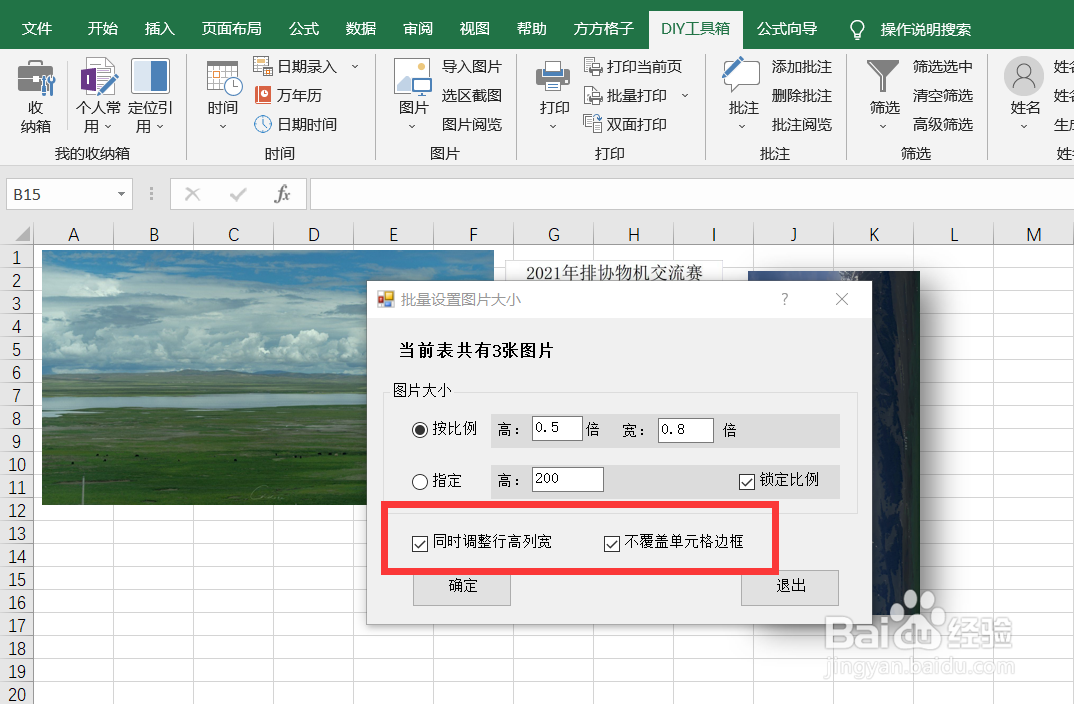
6、点击确认后 ,图片的比例就设置成功。
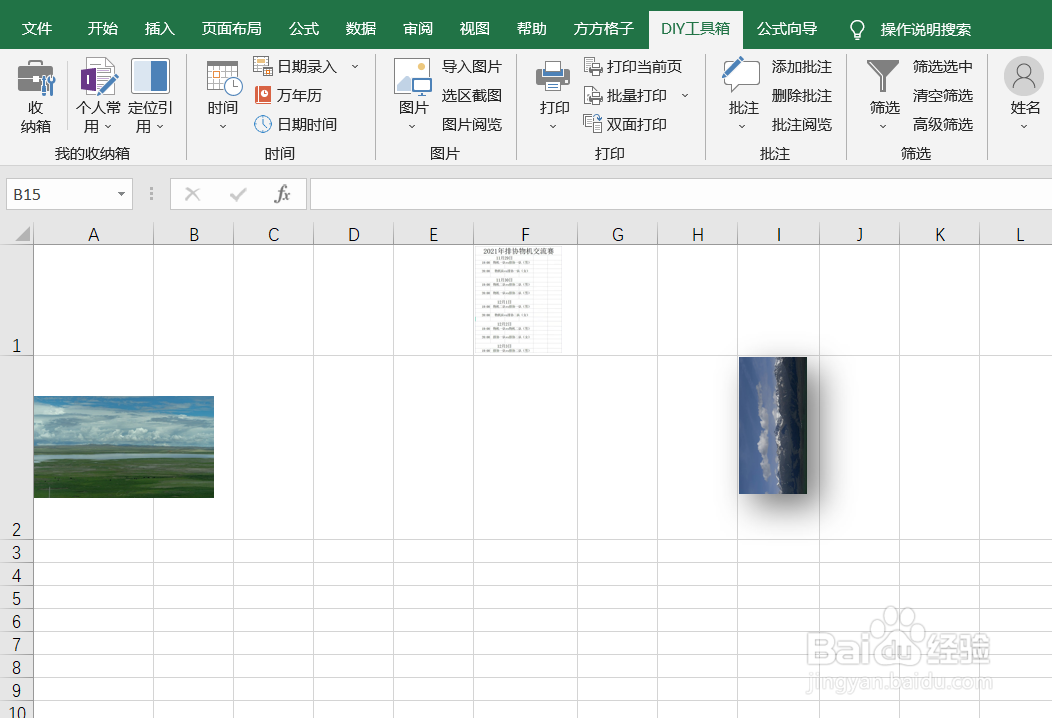
时间:2024-10-18 08:09:11
1、若我们想快速利用DIY工具箱将Excel里的图片同时设定其比例,我们可以这么做。选择“DIY工具箱”这个工具箱。
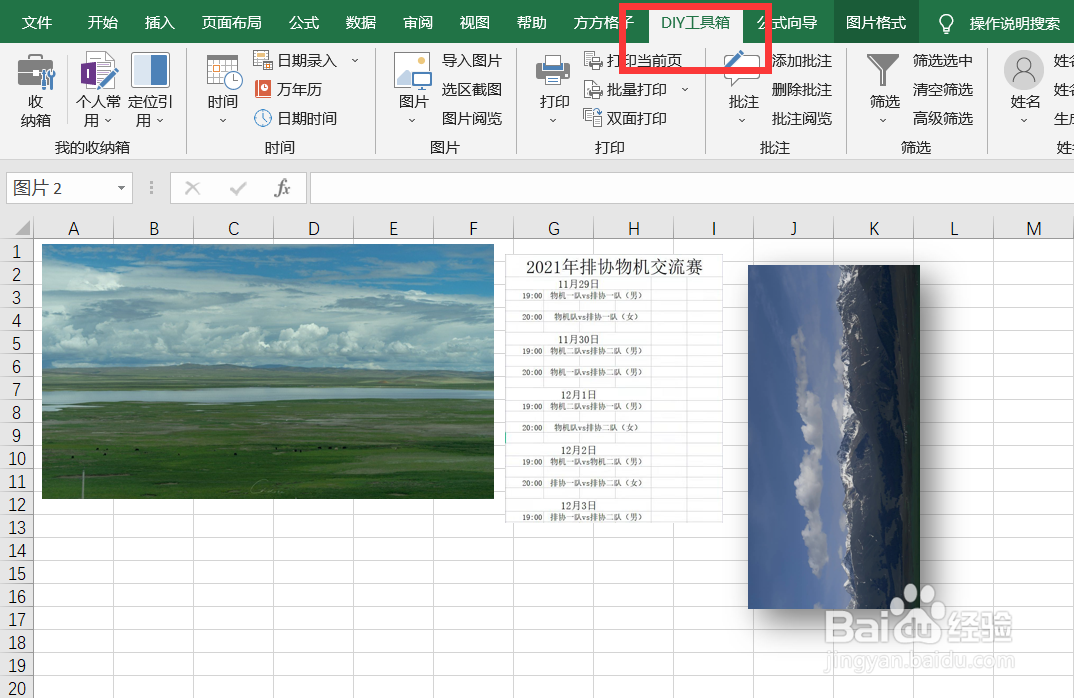
2、在“图片”栏中找到“图片”这个功能。
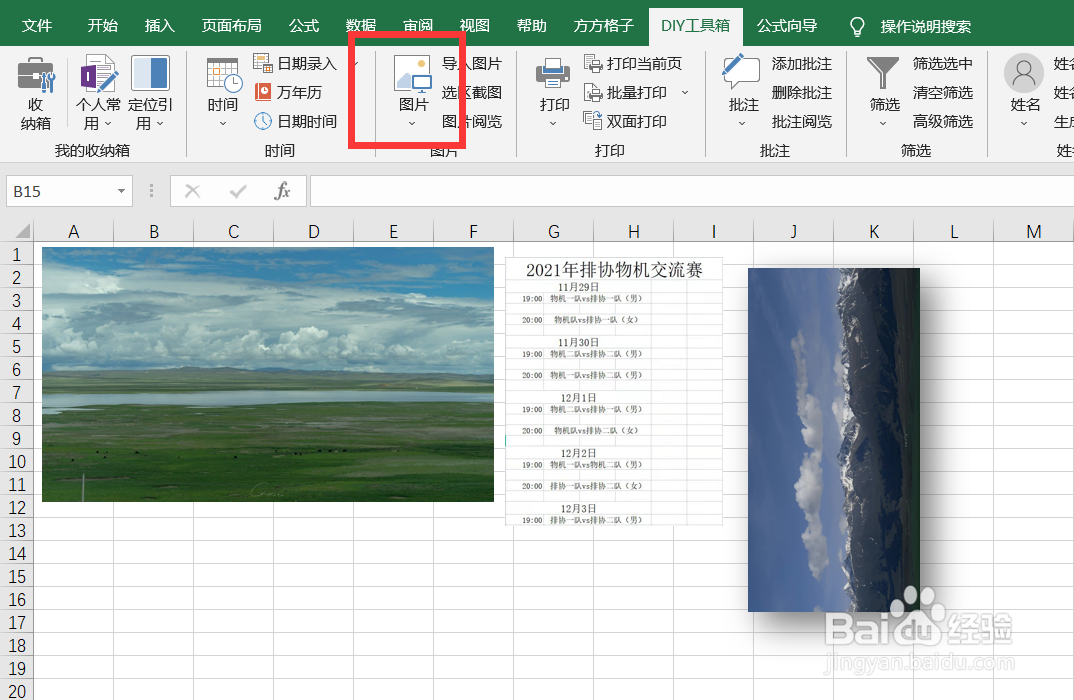
3、在“图片”的下拉菜单中找到“设置图片大小”。
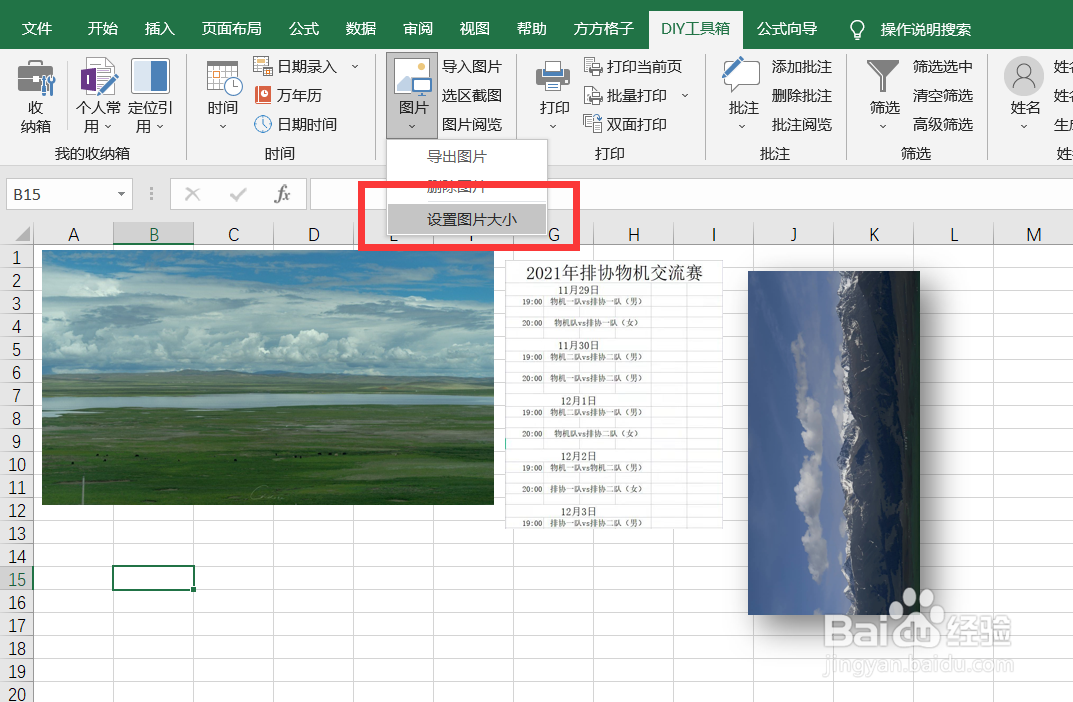
4、在弹出的“批量设置图片大小”窗口中的图片大小中选择“按比例”,根据所需将填写比例大小。
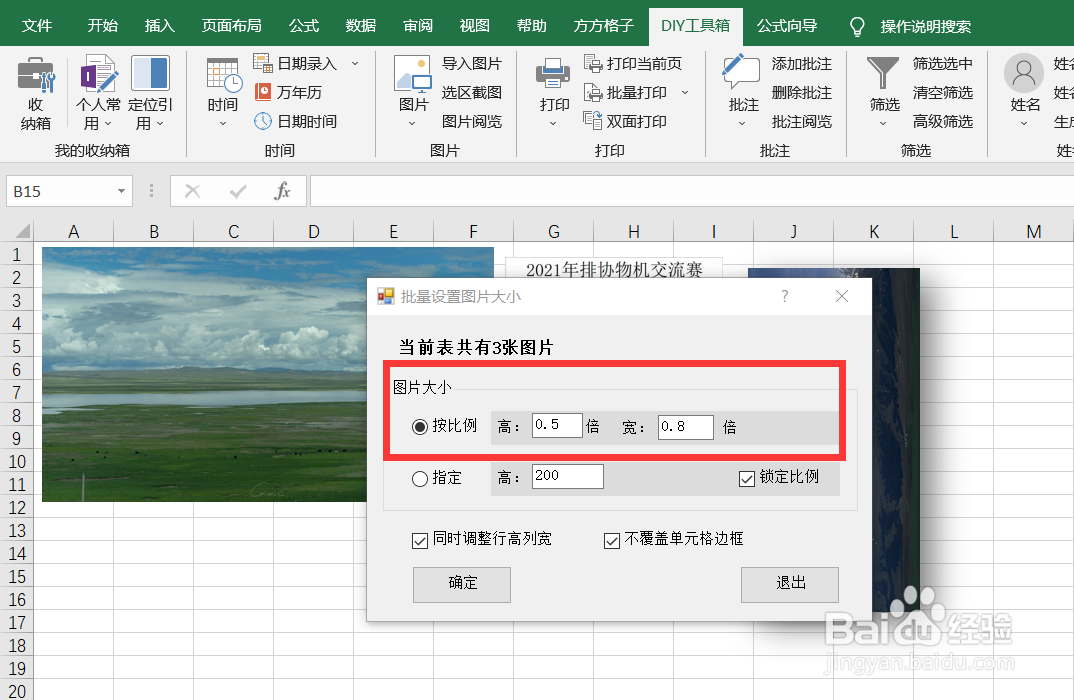
5、选择同时设置行高列宽,不覆盖单元格边框。
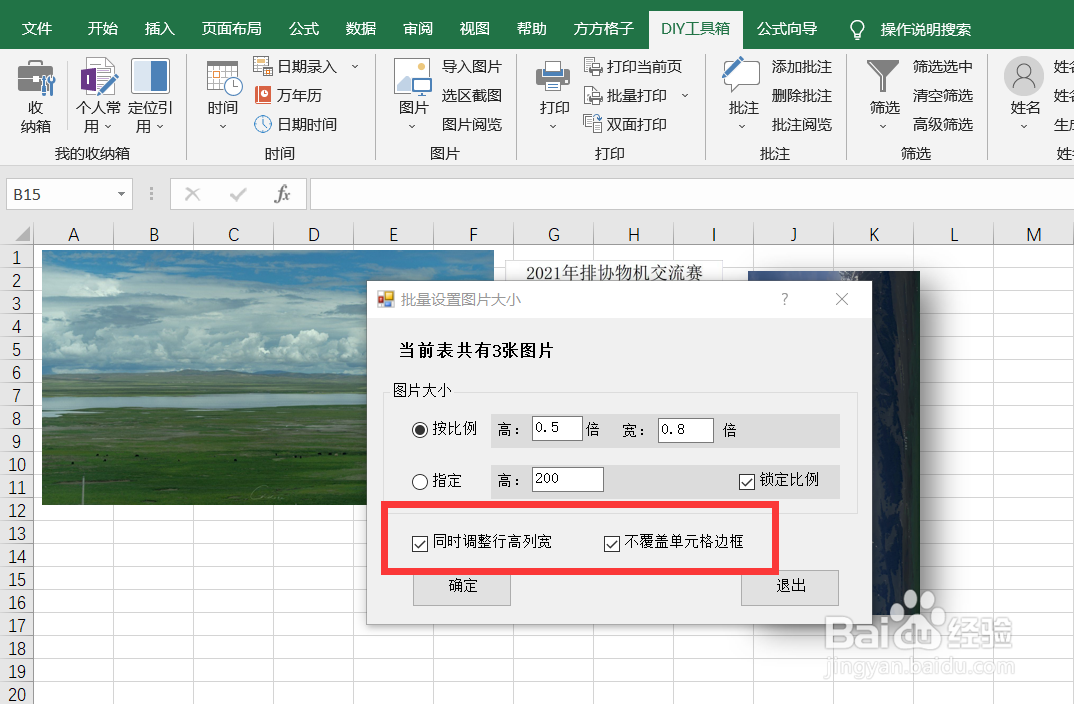
6、点击确认后 ,图片的比例就设置成功。